掌握命令面板是提升vscode效率的关键,通过Ctrl+Shift+P(Cmd+Shift+P)打开,支持模糊搜索、历史记录和多模式切换(如@、#),可快速执行命令、运行任务、查找文件与符号;善用快捷键绑定、自定义keybindings.JSon、探索扩展命令,并结合输出面板与开发者工具排查问题,能显著提升开发效率。
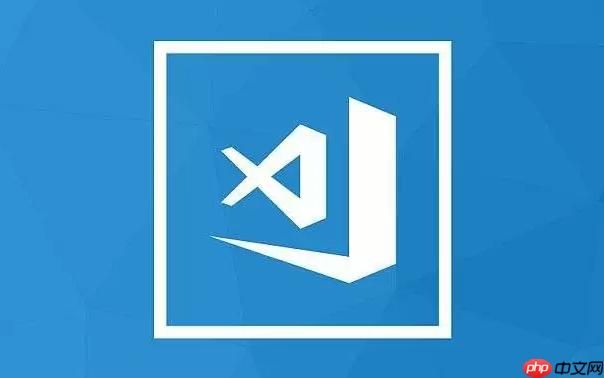
VSCode里执行命令,最核心、最常用的方式就是通过“命令面板”(Command Palette)。你只需要按下
Ctrl+Shift+P
(macOS用户是
Cmd+Shift+P
),一个搜索框就会弹出来。在这个框里,你可以输入任何你想执行的命令名称,VSCode会实时匹配并显示结果。这玩意儿简直是VSCode的“瑞士军刀”,无论是内置功能、已安装扩展提供的命令,还是你后面可能想搞的自定义操作,基本都得通过它来触达。说白了,它就是你和VSCode所有功能的沟通桥梁,掌握了它,VSCode的效率就能上一个台阶。
VSCode的命令面板使用起来直观又高效。当你按下
Ctrl+Shift+P
后,会看到一个带有
>
符号的输入框。这个
>
符号表示你正在搜索并执行VSCode的命令。你只需要输入命令的关键词,比如你想保存所有文件,输入“保存”或者“save”,通常第一个匹配项就是“文件: 保存所有”。回车即可执行。
这里有几个值得注意的点:
- 模糊匹配:你不需要输入完整的命令名称,输入几个关键词,甚至不连续的字母,VSCode都能智能地帮你找到。比如,要找“在侧边栏显示活动文件”,你可能只需要输入“侧边 活”就能找到。
- 历史记录:命令面板会记住你最近使用过的命令。当你再次打开它时,通常会看到一个列表,里面是你最近执行过的几条命令,这对于重复性操作来说非常方便。
- 不同上下文:除了
>
用于命令,你可能还会遇到其他前缀。比如,直接按下
Ctrl+P
(或
Cmd+P
)是快速打开文件,它会显示工作区内的文件列表。如果你在这个状态下输入
>
,它会立即切换到命令模式。而输入
@
则会进入“go to symbol”模式,用于在当前文件中查找符号(函数、变量等),输入
#
则是“Go to Workspace Symbol”模式,在整个工作区查找符号。这些看似独立的快捷键,其实都和命令面板有着千丝万缕的联系,构成了VSCode强大的快速导航体系。
- 任务执行:有时候,你需要运行一个任务,比如编译代码或运行测试。这通常是通过命令面板搜索“任务: 运行任务”(Tasks: Run Task)来启动的。任务和普通命令在概念上有所不同,但入口都在这里。
我个人觉得,熟练运用命令面板,是VSCode老用户的标志之一。很多时候,我们不需要记住某个功能的菜单路径,只需要记住它的关键词,就能快速找到并执行。这不仅节省了时间,也让我们的注意力更集中在代码本身。
VSCode命令面板有哪些高效使用技巧?
说实话,命令面板这东西,看着简单,但里面藏着不少能让你效率翻倍的小技巧。我踩过不少坑,也总结了一些心得,希望能帮到你。
首先,利用好模糊搜索和历史记录是基础。你可能觉得这有点废话,但很多人习惯性地去菜单里找功能,或者每次都完整输入命令。比如,我经常需要切换工作区,我不会去“文件”菜单找“打开工作区”,我直接
Ctrl+Shift+P
,然后输入“切换工作”,通常“文件: 打开工作区”就会出现在最前面。再比如,我最近用过“git: 提交”,下次我只需要输入“提交”,它就可能在历史记录里等着我了。这比鼠标点来点去快太多了。
其次,善用快捷键绑定。VSCode的强大之处在于几乎所有命令都可以绑定快捷键。有些命令你用得特别频繁,但VSCode默认没有快捷键,或者快捷键太难按。这时候,你就可以自定义一个。例如,我个人经常需要清理缓存或重启扩展主机,这些命令默认没有快捷键。我就会给它们绑定一个方便记忆的组合。这个过程会在下面的“自定义命令”部分详细讲。
再来,掌握不同前缀的含义能让你在不同场景下切换自如。前面提到
>
是命令,
Ctrl+P
是文件,
@
是文件内符号,
#
是工作区符号。这几个虽然功能各异,但它们共享同一个ui界面。比如你本来想找个文件,按了
Ctrl+P
,结果突然想起要执行一个命令,直接输入
>
就能切换过去。这种无缝切换的能力,让整个操作流程非常顺畅,避免了频繁地打开关闭不同的面板。
最后,探索扩展提供的命令。很多时候,一个扩展安装后,它会提供一系列非常实用的命令。这些命令通常不会出现在VSCode的菜单栏或右键菜单里,唯一的入口就是命令面板。比如,我用Markdown Preview Enhanced这个扩展,它提供了“Markdown Preview Enhanced: Toggle Scroll Sync”的命令,我只有通过命令面板才能快速找到并执行。所以,当你安装了一个新扩展,不妨打开命令面板,输入扩展名称,看看它都提供了哪些命令,往往会有惊喜。
VSCode如何自定义命令或快捷键?
自定义命令和快捷键是VSCode高级玩法里非常重要的一环,它能让你的编辑器真正“听话”,按照你的习惯来工作。在我看来,这才是真正提升效率的杀手锏。
VSCode的快捷键配置主要通过
keybindings.json
文件来完成。你可以通过命令面板搜索“首选项: 打开键盘快捷方式(JSON)”(Preferences: Open Keyboard Shortcuts (JSON))来打开它。这个文件里定义了所有你自定义的快捷键。
一个典型的快捷键配置是这样的:
[ { "key": "ctrl+alt+s", "command": "workbench.action.files.saveAll", "when": "editorTextFocus" }, { "key": "alt+shift+c", "command": "editor.action.commentLine", "when": "editorTextFocus && !editorReadonly" } ]
这里面的关键元素有:
-
key
:你想要绑定的快捷键组合。比如
ctrl+alt+s
。
-
command
:你想要执行的命令ID。这个ID可以通过命令面板搜索命令时看到,或者在“键盘快捷方式”UI界面中查找。例如,
workbench.action.files.saveAll
就是“保存所有文件”的命令ID。
-
when
:这是一个非常强大的上下文条件。它决定了这个快捷键在什么情况下才生效。比如
editorTextFocus
表示只有当焦点在文本编辑器中时才生效;
!editorReadonly
表示当编辑器不是只读状态时才生效。这可以有效避免快捷键冲突,或者让同一个快捷键在不同场景下执行不同的命令。
我个人就自定义了不少快捷键。比如,我经常需要快速切换到终端,默认的
Ctrl+
~ 稍微有点远,我就改成了
Ctrl+Alt+T
。再比如,我写Markdown的时候,需要快速插入图片链接,我找到了一个扩展的命令ID,然后给它绑定了一个
Ctrl+Shift+I
。这些小小的调整,日积月累下来,真的能节省大量时间。
至于“自定义命令”本身,VSCode并没有一个直接让你“写一个新命令”的功能,但你可以通过以下方式实现类似的效果:
- 宏命令扩展:有些扩展(比如“Multi Command”或“macros”)允许你将一系列VSCode命令串联起来,作为一个新的“宏命令”来执行。你只需要给这个宏命令绑定一个快捷键,就能实现一键执行多个操作。
- 任务(Tasks):如果你需要执行一些外部脚本或构建流程,那“任务”就是你的好帮手。你可以在
.vscode/tasks.json
中定义各种任务,然后通过命令面板运行它们,或者给它们绑定快捷键。这对于自动化一些开发流程非常有用。
- 用户代码片段(Snippets):虽然不是严格意义上的命令,但代码片段能让你通过简单的触发词快速插入大段代码模板。这在某种程度上,也实现了“自定义输入”的效果。
我一般会优先考虑通过
keybindings.json
绑定现有命令,如果现有命令无法满足需求,再考虑宏命令或任务。这种渐进式的自定义,能让你的VSCode配置既强大又不会过于复杂。
VSCode执行命令时遇到问题怎么办?
在使用VSCode的过程中,遇到命令执行不生效、快捷键冲突或者其他奇奇怪怪的问题,这太正常了。我经常碰到,所以也总结了一些排查思路,希望能帮你少走弯路。
首先,命令找不到或不生效是最常见的。这时候,你需要检查几点:
- 扩展是否安装并启用? 很多命令是来自扩展的。如果你发现某个命令搜不到,或者搜到了但执行没反应,第一反应就是去“扩展”视图(
Ctrl+Shift+X
或
Cmd+Shift+X
)里看看对应的扩展是不是安装了,并且是启用状态。有时候扩展更新后,也可能出现临时的兼容性问题。
- 查看“输出”面板和“开发者工具”:这是排查问题的利器。你可以通过命令面板搜索“查看: 切换输出”(View: Toggle Output)来打开输出面板,里面有很多不同的通道(比如“Log (Extension Host)”、“Git”等),通常会有一些错误信息。更高级一点,如果你觉得是VSCode本身的问题,可以打开“开发者工具”(命令面板搜索“开发者工具”),这跟浏览器F12类似,能看到更底层的错误日志。
- 工作区或用户设置冲突? 有时候,你在
.vscode/settings.json
(工作区设置)或全局
settings.json
(用户设置)里的一些配置,可能会影响到命令的行为。比如,你可能禁用了某个功能,导致相关命令无法执行。
其次,快捷键冲突也是个让人头疼的问题。你自定义了一个快捷键,结果发现它和某个默认快捷键冲突了,或者和另一个扩展的快捷键冲突了。
- 使用“键盘快捷方式”UI界面:命令面板搜索“首选项: 打开键盘快捷方式”(Preferences: Open Keyboard Shortcuts),这里有一个非常方便的搜索框。你可以输入你的快捷键组合(比如
ctrl+alt+s
),它会列出所有绑定了这个快捷键的命令,以及它们的
when
条件。这样你就能清楚地看到是谁“抢”了你的快捷键,或者你的快捷键和谁冲突了。
- 调整
when
条件
:如果发现冲突,你可以尝试修改自定义快捷键的when
条件,让它在更特定的场景下才生效,从而避免冲突。比如,如果你的快捷键只想在文本编辑器里生效,就加上
editorTextFocus
。
- 覆盖默认快捷键:如果你想用自己的快捷键覆盖VSCode的默认快捷键,只需要在
keybindings.json
中定义你的快捷键,VSCode会优先使用你的定义。
最后,VSCode版本问题也偶尔会发生。某些命令可能在旧版本中不存在,或者在新版本中被修改了行为。如果你在网上看到一个教程,但自己的VSCode上就是找不到对应的命令,可以考虑是不是版本差异。保持VSCode更新到最新稳定版,通常能避免这类问题。
总的来说,遇到问题不要慌,先从最直观的检查开始,然后逐步深入到日志和配置。VSCode的社区非常活跃,很多常见问题都能在网上找到解决方案。



















